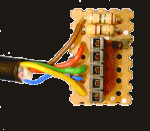
Treiber Konfiguration und die passende Software für das IrDA Modul …
Gewiss kann es der ein oder andere kaum noch abwarten das neue Infrarot Modul auszuprobieren, deshalb kommen wir auch gleich zur Inbetriebnahme und den nötigen Konfigurationen.
Als erstes PC ausschalten, dann den mit Pin 1 markierten Pin des IR-Anschlusses vom Mainboard aufsuchen und dort die Platine mit den Widerständen zu Pin 1 aufstecken. Vorher auch bitte nochmals vergewissern, daß alles richtig gelötet ist und ob das Pinlayout von dem Mainbard Anschluss auch wirklich mit dem Schaltplan übereinstimmt.
Dann kommt der spannende Moment… PC einschalten, ins BIOS gehen und im Peripherie Menü den zweiten seriellen Port (COM Port) auf IrDA umstellen. Damit teilen wir dem Board mit, daß wir den zweiten COM Port nicht mehr extern auf den 9 poligen SUB-D Anschluss ausgeben möchten, sondern intern auf den Infrarot Anschluss. Der Duplex Mode sollte zudem auf „Full Duplex“ gestellt werden, dann auf Save & Exit und mit Z (wird Y) bestätigen damit die neuen BIOS Einstellungen gespeichert werden.
Hier ein Screenshot der nötigen BIOS Einstellungen:
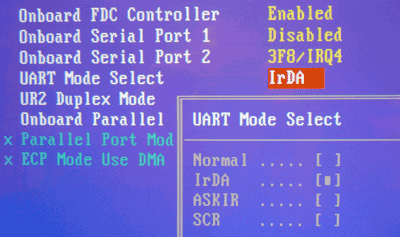
Beim nächsten Start sollte Windows den Infrarot Port dank der Plug and Play Unterstützung bereits erkennen und mittels den Standard Windows Treibern installieren. Falls dem nicht so sein sollte, startet man am besten in der Systemsteuerung unter Hardware die automatische Hardware Erkennung.

Nach erfolgter Installation und dem üblichen Neustart von Windows sollten sich alle benötigten Treiber im Gerätemanager befinden. Desweiteren befindet sich jetzt auch ein serieller Plug & Play Infrarotanschluss mit dem dazugehörigen Transport Protokoll in den Netzwerkeigenschaften. Es bedarf hier keiner weiteren Einstellung, also einfach auf Abbrechen gehen.
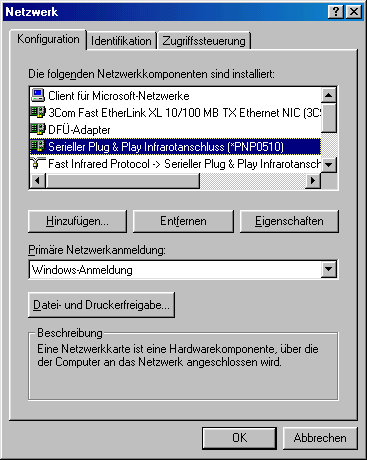
Desweiteren dürfte sich jetzt auch schon ein neues Symbol im Tasktray neben der Uhr befinden (im Bild ganz links), worüber man von nun an jederzeit durch einen Doppelklick in die Infrarot Verbindungseinstellungen gelangen kann.

Da die Infrarotübertragung zur Ressourcen Einsparung standardmäßig abgeschaltet ist, müssen wir ihn jetzt noch kurz aktivieren und dann darf das Herz schonmal höher schlagen, denn jetzt werden bereits alle 3 Sekunden die ersten Bits vom und zum Infrarot Modul übertragen.
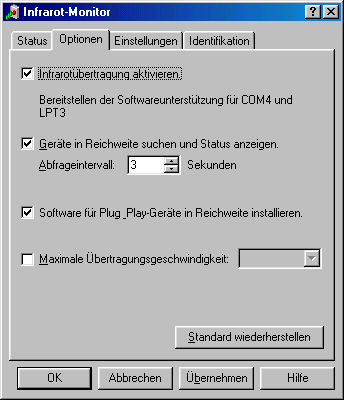
Nun geht man kurz in das Menü vom Handy und aktiviert dort auch die Infrarotübertragung und hält dann das Handy (oder den PDA z.B. Palm, PocketPC, etc.) vor das Infrarot Modul. Wenn das Gerät Plug and Play fähig ist wird es automatisch erkannt und möchte einen weiteren Gerätetreiber installieren, den wir aber nicht benötigen. Deshalb einfach auf weiter klicken und mit OK bestätigen.
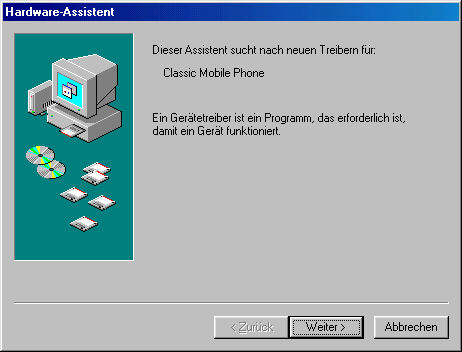
Jetzt erscheint durch den Datenfluss kurz eine Anzeige des angeschlossenen Gerätes zusammen mit der derzeitigen Übertragungsgeschwindigkeit, die je nach Abstand variieren kann.
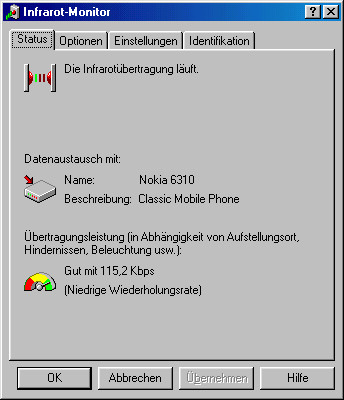
Das war’s auch schon, die Geräte sind verbunden und alle Treiber sind konfiguriert 🙂
Jetzt kann man die zum Gerät mitgelieferte Software installieren. Wenn aber z.B. beim Handy keine CD mit entsprechender Software zur Bearbeitung des Handy Logos, oder der Klingeltöne, etc. dabei lag findet man im Internet mittlerweile auch einige gute Shareware Programme. Wer ein Nokia Handy besitzt, kann z.B. mit dem folgenden Logomanager ein eigenes Logo erstellen und sogar kleine Melodien auf das Handy übertragen.Hier ist ein Link zu der Demo Version vom Logomanager !
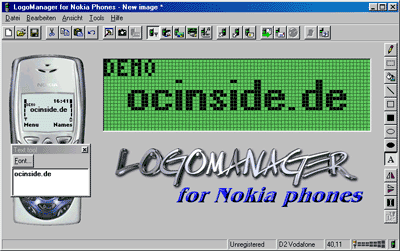
TIPP:
Im übrigen kann man das IrDA Modul auch mit Programmen zur Fernbedinung des PCs betreiben, dazu müßte man allerdings bei Windows 98 noch ein paar Änderungen vornehmen.
Zuerst im Gerätemanager den Infrarot Netzwerk Adapter deaktivieren, dann im versteckten inf Ordner vom Windows (z.B. c:windowsinf) die Datei msports.inf mit Wordpad oder einem anderen Editor öffnen. In zwei Zeilen findet man *PNP0510 jeweils mit einem Semikolon am Zeilenanfang. Dieses Semikolon muß entfernt werden, dann abspeichern und den PC neu starten. Windows findet dann einen „generic IR serial Port“, der für eine direkte Ansprechung der Hardware erforderlich ist, ansonsten würde die Fernbedienungs-Software eine Fehlermeldung ausgeben. Dieses Prozedere ist auch bei etwas älteren Handys notwendig, die keinen IrDA Anschluss zur Verfügung stellen.

